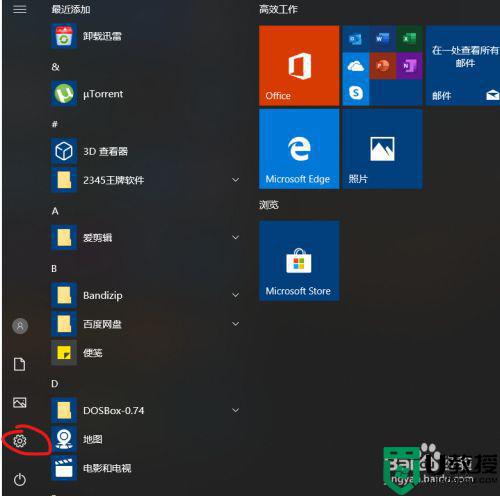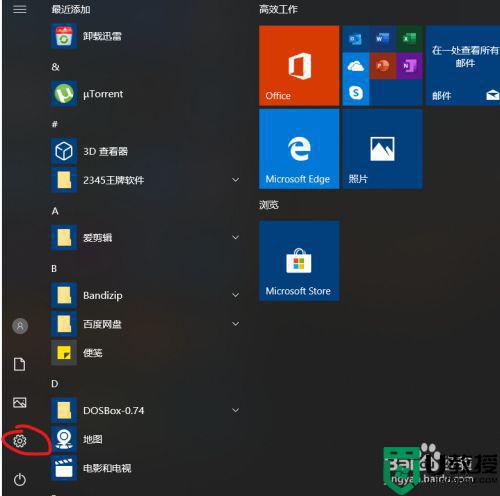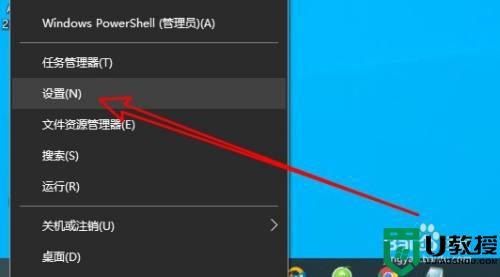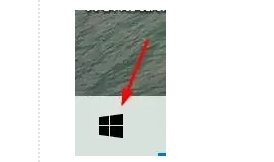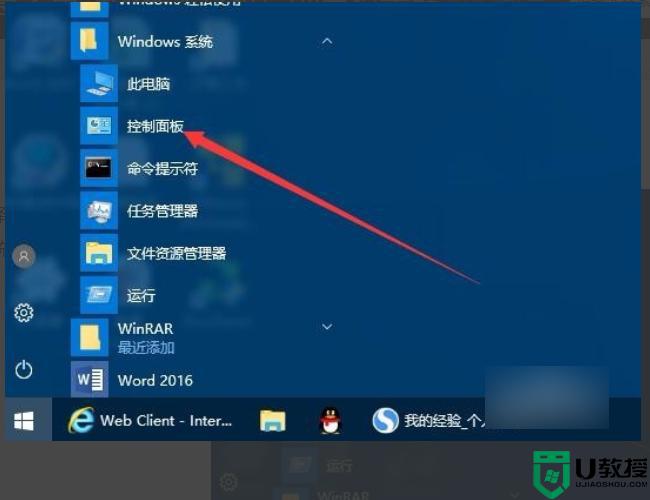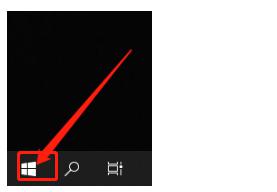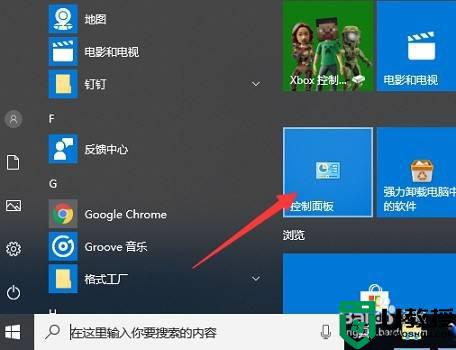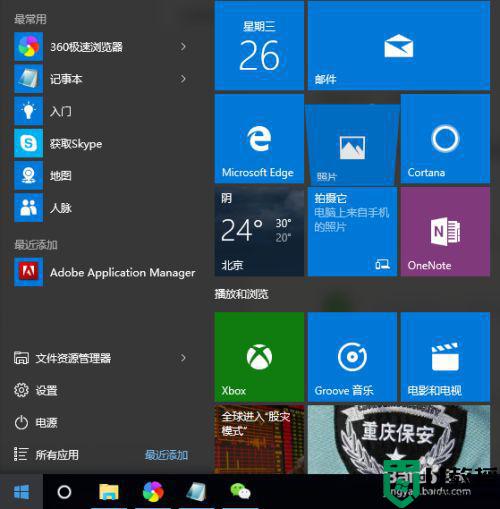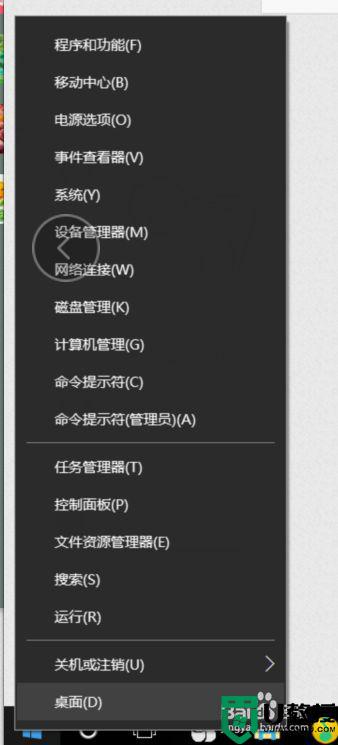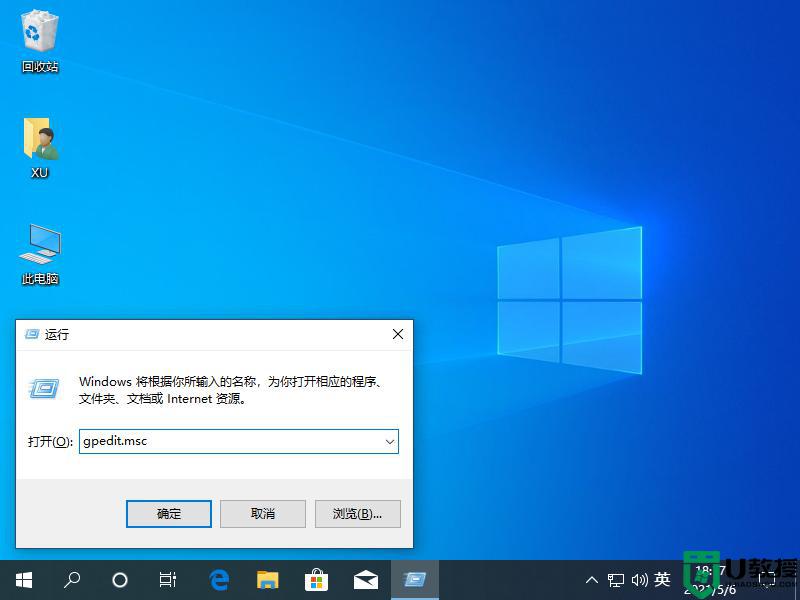win10插入耳机总弹出通知窗口怎么关闭 win10插入耳机总弹出通知窗口的解决方法
时间:2021-11-21作者:mei
耳机插入win10电脑听歌音效更好,而且还不会打扰到其他人,正常情况下,win10系统插入或拔出耳机总弹出通知窗口,每次都要手动关闭,这样显得很麻烦。其实,大家只需要简单设置一下,即可永久关闭通知窗口,下面和大家演示具体操作步骤。
推荐:win10原版镜像
1、鼠标左键单击桌面左下角的开始菜单,在出现的窗口中左键单击设置,即用红色线圈出的图标。
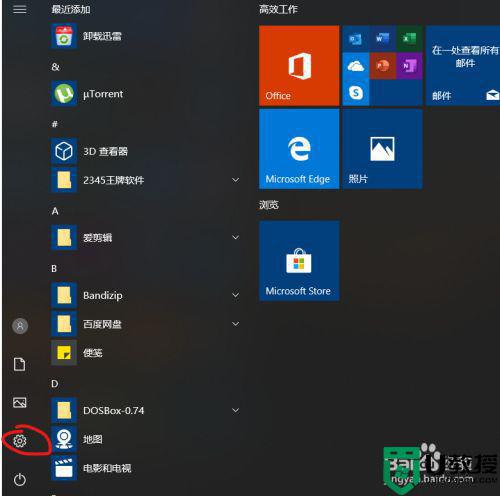
2、在出现的Windows设置窗口中左键单击系统。
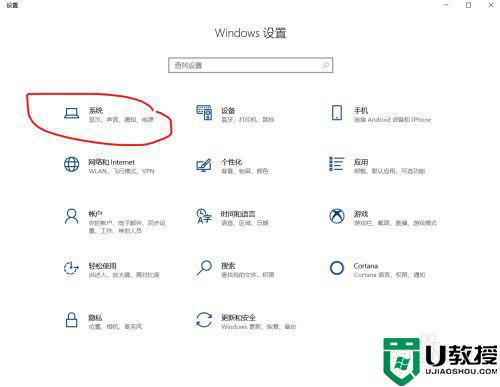
3、在接下来出现的窗口中左键单击通知和操作。
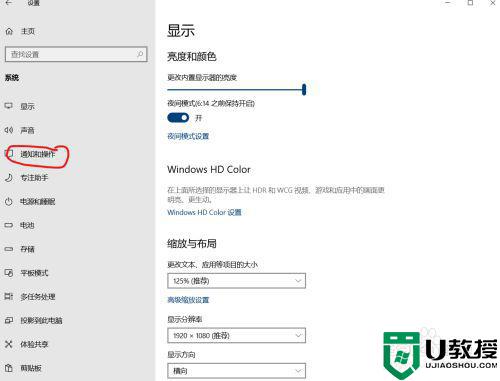
4、在通知和操作界面向下滑动鼠标至获取来自这些发送者的通知,将realtek高清晰音频管理器后面的按钮切换为关。
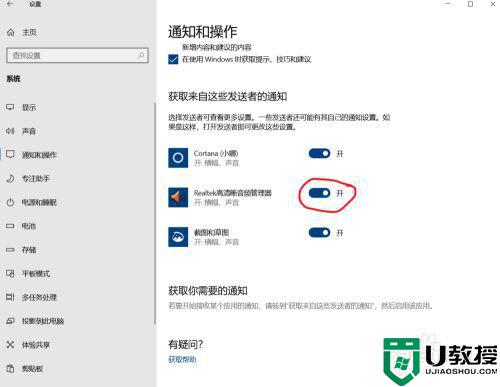
5、切换后的显示如下。
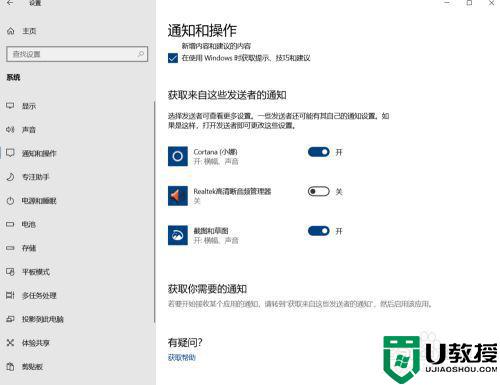
win10电脑插入耳机或者音箱总弹通知窗口很烦人,大家只要进入“通知和操作”关闭音频管理器即可,希望能帮助到大家。